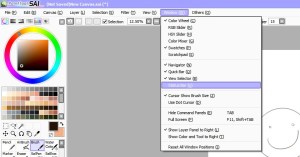аёҠа№Үаёӯаё•аё„аёұаё—а№Ӯаёҹа№Ӯаё•а№үаёҠаёӯаёҡаёҷа№ҲаёІаёЈаё№а№ү by Bow
Oct0
а№ғаёҷаёҒаёІаёЈаё—аёіаёҮаёІаёҷа№Ӯаёҹа№Ӯаё•а№үаёҠа№Үаёӯаёӣ аё–а№үаёІаё«аёІаёҒаё„аёёаё“аёЎаёөаёӮаёұа№үаёҷаё•аёӯаёҷаё—аёіаёҮаёІаёҷ
аё—аёөа№ҲаёҠаёұа№үаёҷаёҮа№ҲаёІаёўа№ҒаёҘаё°аёҒаёЈаё°аёҠаёұаёҡ аёҲаё°аёҠа№Ҳаё§аёўа№ғаё«а№үаё—аёіаёҮаёІаёҷаёҮа№ҲаёІаёўаё”аёІаёўаёЈаё§аё”а№ҖаёЈа№Үаё§
а№ҒаёҘаё°аёЎаёөаёӣаёЈаё°аёӘаёҙаё—аёҳаёҙаё аёІаёһаёЎаёІаёҒаёӮаё¶а№үаёҷ
аё„аёЈаёұа№үаёҮаёҷаёөа№үа№ҖаёЈаёІаё аё№аёЎаёҙа№ғаёҲа№ҖаёӘаёҷаёӯ…
аёӢа№Үаёӯаё•аё„аёұаё—а№Ӯаёҹа№Ӯаё•а№үаёҠа№Ҡаёӯаёӣа№Җаёһаё·а№Ҳаёӯа№Җаёһаёҙа№ҲаёЎаёӣаёЈаё°аёӘаёҙаё—аёҳаёҙаё аёІаёһаёҒаёІаёЈаё—аёіаёҮаёІаёҷ!
1. Quickly Change Opacity
аёҒаёІаёЈа№ҖаёӣаёҘаёөа№Ҳаёўаёҷаё„а№ҲаёІ Opacity аёӮаёӯаёҮаё«аёұаё§а№ҒаёӣаёҘаёҮаё—аёөа№Ҳа№ғаёҠа№үаёӯаёўа№ҲаёІаёҮаёЈаё§аё”а№ҖаёЈа№Үаё§
а№ҖаёЈаёІаёӘามารถทำไดа№үа№Ӯаё”аёўаёҒаёІаёЈаёҒаё”аё—аёөа№Ҳаё«аёЎаёІаёўа№ҖаёҘаёӮ 1-9 аёҡаёҷ аё„аёөаёўа№ҢаёҡаёӯаёЈа№Ңаё”
а№Җаёһаё·а№Ҳаёӯа№ҖаёӣаёҘаёөа№Ҳаёўаёҷаё„а№ҲаёІ Opacity…
2. Rotate Canvas
аёҒаё”аё—аёөа№Ҳаёӣаёёа№ҲаёЎ R аёҒа№ҮаёӘаёІаёЎаёІаёЈаё–аё«аёЎаёёаёҷаёҒระดาษไดа№ү
аё–а№үаёІаёҲำไมа№Ҳаёңаёҙаё”аёҘа№Ҳаё°аёҒа№Ү…аёҲаё°а№ҖаёЈаёҙа№ҲаёЎа№ғаёҠа№үаёҹаёұаёҮаёҒа№ҢаёҠаёұа№Ҳаёҷаёҷаёөа№үไดа№үаё•аёұа№үаёҮа№Ғаё•а№Ҳ Photo Shop CS2 аёӮаё¶а№үаёҷไаёӣ
3. Paste in Place(Ctrl+Shift+V)
а№Җаёӣа№ҮаёҷаёҒаёІаёЈаёҒа№Ҡаёӯаёӣаёӣаёөа№үа№ҒаёҘа№үаё§аё§аёІаёҮаё аёІаёһไวа№үа№ғаёҷаё•аёіа№Ғаё«аёҷа№ҲаёҮа№Җаё”аёҙаёЎ
аё”аёөаёЎаёІаёҒа№Ҷ аёҒаёұаёҡаёҮаёІаёҷаё—аёөа№ҲаёЎаёөไаёӢаё•а№Ңа№Җаё—а№ҲаёІаёҒаёұаёҷ
4. Hide Selection (Ctrl+H)
аёӘаёіаё«аёЈаёұаёҡаё„аёҷаё—аёөа№Ҳаё•аёІаёҘаёІаёўа№ҖаёӯаёІаёҮа№ҲаёІаёўа№Ҷ а№ҖаёЎаё·а№Ҳаёӯа№Җаё«а№ҮаёҷаёЈаёӯаёўаёӣаё°
аёҒаёІаёЈа№ҒаёӘаё”аёҮаёңаёҘа№ҖаёЎаё·а№Ҳаёӯаё•аёӯаёҷа№ҖаёҘаё·аёӯаёҒ selection
аёӘаёІаёЎаёІаёЈаё–аёҒаё”аёӢа№ҲаёӯаёҷаёЈаёӯаёўаёӣаё°аёӮаёӯаёҮаёҒаёІаёЈа№ҖаёҘаё·аёӯаёҒไดа№ү
аёҠа№Ҳаё§аёўа№ғаё«а№үаё—аёіаёҮаёІаёҷаёҮа№ҲаёІаёўаёӮаё¶а№үаёҷ
5. New layer (Ctrl+J)
а№Җаё«аёЎаёІаё°аёӘаёіаё«аёЈаёұаёҡаё„аёҷаёЎаё·аёӯไวทаёөа№Ҳаё•а№үаёӯаёҮаёҒаёІаёЈа№ҖаёҘа№ҖаёўаёӯаёЈа№Ңа№ғаё«аёЎа№Ҳа№Ҷ аёЎаёІаёҒаёЎаёІаёў
аё–а№үаёІа№ғаёҠа№үаё„аё№а№ҲаёҒаёұаёҡ short cut а№ҖаёӢа№Үаё•аёӮаёӯаёҮаёҒаёІаёЈ Merge Layer
аёўаёҙа№ҲаёҮаёҲаё°аёҠа№Ҳаё§аёўа№ғаё«а№үаё—аёіаёҮаёІаёҷไดа№үаёӘаёҷаёёаёҒаёЎаёІаёҒаёӮаё¶а№үаёҷ (аёӯаё°а№ҖаёЈаёІаёһаё№аё”аё–аё¶аёҮаё—аёіаёҮаёІаёҷаёӘаё°аё”аё§аёҒаёӯаёўаё№а№Ҳไมа№Ҳа№ғаёҠа№Ҳаё«аёЈаё·аёӯаёҷаёөа№Ҳ!)
аёҮа№ҲаёІаёўа№Ҷ 5 аёӮа№үаёӯ аёҲаёіаёҮа№ҲаёІаёўа№ғаёҠа№үаёӘаёҡаёІаёў… аёҘаёӯаёҮа№Җаёӯาไаёӣа№ғаёҠа№үаёҒаёұаёҷไดа№ү
а№Ғаё•а№Ҳаё–а№үаёІаё«аёІаёҒаёӯаёўаёІаёҒаёЈаё№а№үаёӯะไรมาаёҒаёҒаё§а№ҲаёІаёҷаёөа№үаёҒа№Үаё„а№үаёҷаё„аё§а№үаёІаё«аёІаёҲаёІаёҒаёӯаёҙаёҷа№Җаё•аёӯаёЈа№Ңа№Җаёҷа№Үаё•аё«аёЈаё·аёӯаё–аёІаёЎаёңаё№а№үаёЈаё№а№үаёҒа№Үไดа№үаёҷаё°аёҲа№Ҡаё°~<3
Unity Debug Tips аё•аёӯаёҷаё—аёөа№Ҳ 1 by tosawat
Oct0
а№Җคยไหมа№Җаё§аёҘаёІаё—аёөа№Ҳаё•аёұаё§а№ҒаёӣаёЈаёӢаёұаёҒаё•аёұаё§аё«аёҷаё¶а№ҲаёҮ аё–аё№аёҒа№ҖаёЈаёІ set а№Җаёӣа№Үаёҷаё„а№ҲаёІаё«аёҷаё¶а№ҲаёҮ а№ҒаёҘа№үаё§аёЎаёұаёҷไมа№ҲаёўаёӯаёЎа№ҖаёӣаёҘаёөа№Ҳаёўаёҷ(аёӯаёұаёҷаё—аёөа№ҲаёҲаёЈаёҙаёҮа№ҒаёҘа№үаё§ аё•а№үаёӯаёҮаёҡаёӯаёҒаё§а№ҲаёІаёЎаёұаёҷа№ҖаёӣаёҘаёөа№Ҳаёўаёҷа№ҒаёҘа№үаё§ а№Ғаё•а№Ҳа№Ӯаё”аёҷ code аёӘа№Ҳаё§аёҷаёӯаё·а№Ҳаёҷа№ҒаёҒа№үаё—аёұаёҡаёҘаёҮไаёӣаёӯаёөаёҒаёЈаёӯаёҡ) а№Җаёӣа№ҮаёҷаёӘаёІа№Җаё«аё•аёёа№ғаё«а№үа№ӮаёӣаёЈа№ҒаёҒаёЈаёЎаёӮаёӯаёҮа№ҖаёЈаёІаёЎаёұаёҷаё—аёіаёҮаёІаёҷไมа№Ҳа№Җаё«аёЎаё·аёӯаёҷаёҒаёұаёҡаё—аёөа№Ҳа№ҖаёЈаёІаё•аёұа№үаёҮа№ғаёҲไวа№ү
аё§аёұаёҷаёҷаёөа№үаёҲаё°аёЎаёІаёҷаёіа№ҖаёӘаёҷаёӯаё§аёҙаёҳаёөа№ҒаёҒа№үаёӣаёұаёҚаё«аёІ аё—аёөа№ҲаёҲаё°аё—аёіа№ғаё«а№үаёҒаёІаёЈ debug аёӣаёұаёҚаё«аёІаё—аёіаёҷаёӯаёҮаёҷаёөа№үа№ҖаёЈа№Үаё§аёӮаё¶а№үаёҷаёЎаёІаёҒаёҒаёҒаё„аёЈаёұаёҡ
аё§аёҙаёҳаёөаёҷаёөа№үаёҲаё°а№Ғаёҷаё°аёҷаёіа№ғаё«а№үа№ғаёҠа№ү get set а№ғаё«а№үа№Җаёӣа№ҮаёҷаёӣаёЈаё°а№ӮаёўаёҠаёҷа№Ңаё„аёЈаёұаёҡ аёӘаёЎаёЎаёёаё•аёҙаё§а№ҲаёІаё•аёұаё§а№ҒаёӣаёЈа№ҖаёҲа№үаёІаёӣаёұаёҚаё«аёІаёӮаёӯаёҮа№ҖаёЈаёІаёӣаёЈаё°аёҒาศไวа№үаё§а№ҲаёІаёӯаёўа№ҲаёІаёҮаёҷаёөа№ү
public int myVar;
а№ғаё«а№үа№ҖаёЈаёІа№ҒаёҒа№үа№Җаёӣа№Үаёҷ
public int temp;
public int myVar{
get{
return temp;
}
set{
Debug.Log("myVer is set to "+value);
temp = value;
}
}
аё—аёөаёҷаёөа№үа№ҖаёЎаё·а№ҲаёӯаёЎаёөаёҒаёІаёЈа№ҒаёҒа№үаё•аёұаё§а№ҒаёӣаёЈ myVar а№ҖаёЎаё·а№Ҳаёӯไหรа№Ҳ аёЎаёұаёҷаёҒа№ҮаёҲаё° Debug.Log аёӯаёӯаёҒаёЎаёІа№ғаё«а№үа№ҖаёЈаёІа№Җаё«а№ҮаёҷаёһаёЈа№үаёӯаёЎаёҒаёұаёҡ stack trace аё”а№үаё§аёў аё—аёіа№ғаё«а№үа№ҖаёЈаёІаёЈаё№а№үа№ҒаёҘа№үаё§аё§а№ҲаёІ code аёӘа№Ҳаё§аёҷไหаёҷаё—аёөа№Ҳа№ҒаёҒа№үаё•аёұаё§а№ҒаёӣаёЈаёҷаёөа№үไаёӣаёҡа№үаёІаёҮаёҮаёҮаёҮ
Godchecker а№Җаё§а№ҮаёҡаёЈаё§аёЎаёӮа№үаёӯаёЎаё№аёҘа№Җаё—аёһа№ҖаёҲа№үаёІа№ғаёҷаё•аёіаёҷаёІаёҷаё•а№ҲаёІаёҮа№Ҷ by akara
Oct1
аё§аёұаёҷаёҷаёөа№үаёҲаё°аёЎаёІа№Ғаёҷаё°аёҷаёіа№Җаё§а№Үаёҡа№ҖаёҲа№ӢаёҮа№Ҷаё„аёЈаёұаёҡ Godchecker.com а№Җаёӣа№Үаёҷа№Җаё§а№ҮаёҡаёЈаё§аёЎаёӮа№үаёӯаёЎаё№аёҘа№Җаё—аёһа№ҖаёҲа№үаёІ аёӘаёұаё•аё§а№ҢаёӣаёЈаё°аё«аёҘаёІаё” а№ҒаёҘаё° аёӣаёөаёЁаёІаёҲ а№ғаёҷаё•аёіаёҷаёІаёҷаё•а№ҲаёІаёҮа№Ҷ ไมа№Ҳаё§а№ҲаёІаёҲаё°а№Җаёӣа№Үаёҷаё•аёіаёҷаёІаёҷаёҒаёЈаёөаёҒ аёҷаёӯаёЈа№ҢаёӘ аё„аёЈаёҙаёӘа№Җаё•аёөаёўаёҷ аё®аёҙаёҷаё”аё№ аёҜаёҘаёҜ
а№ғаёҷа№Җаё§а№ҮаёҡаёҲаё°а№Ғаёҡа№ҲаёҮаё«аёЎаё§аё”аёӯаёӯаёҒаё•аёІаёЎаё•аёіаёҷаёІаёҷаё—аёөа№Ҳаё•а№ҲаёІаёҮа№Ҷ аёӣаёЈаё°аёЎаёІаё“аёҷаёөа№үаё„аёЈаёұаёҡ аёЎаёөаё«аёҘаёІаёўаё—аёөа№Ҳа№ҖаёҘаёўаё—аёөа№Җаё”аёөаёўаё§
а№ҖаёЎаё·а№ҲаёӯаёҒаё”аёҘаёҙа№үаёҮаё„а№Ңа№ҖаёӮа№үาไаёӣа№ғаёҷаё«аёЎаё§аё”аё•а№ҲаёІаёҮа№Ҷа№ҒаёҘа№үаё§ аёЎаёөаёҲаёұаё”аёӯаёұаёҷаё”аёұаёҡ popular god а№ғаёҷа№Ғаё•а№ҲаёҘаё°аё—аёөа№Ҳаё”а№үаё§аёў
аё–а№үаёІаёҒаё”а№ҖаёӮа№үาไаёӣаё”аё№а№ғаёҷаё«аёҷа№үаёІаёӮа№үаёӯаёЎаё№аёҘаёӮаёӯаёҮа№Ғаё•а№ҲаёҘаё°аёҠаё·а№Ҳаёӯ аёҒа№ҮаёҲаё°аёЎаёөаёӮа№үаёӯаёЎаё№аёҘа№ғаё«а№үаёӯа№ҲаёІаёҷаё„аёҘа№үаёІаёўа№ҶаёҒаёұаёҡ wikipedia а№Ғаё–аёЎаёўаёұаёҮаёЎаёөаё„аёіаёӯаёҳаёҙаёҡаёІаёўа№Җаё—аёһаёӯаёҮаё„а№Ңаёҷаёұа№үаёҷа№ҒаёҡаёҡаёӘаёұа№үаёҷа№Ҷа№ҖаёӮа№үаёІа№ғаёҲаёҮа№ҲаёІаёў а№ғаё«а№үаёӯа№ҲаёІаёҷаёӯаёөаёҒаё”а№үаё§аёў
http://www.godchecker.com/pantheon/norse-mythology.php?deity=THOR
аёҷаёӯаёҒаёҲаёІаёҒаёҷаёөа№үаёҒа№ҮаёЎаёөаёЈаё°аёҡаёҡ search аёӯаёөаёҒаё”а№үаё§аёў аё—аёіа№ғаё«а№үаё„аёёаё“аёӘаёІаёЎаёІаёЈаё–аё«аёІа№Җаё—аёһаё—аёөа№Ҳа№ҖаёҒаёөа№Ҳаёўаё§аёҒаёұаёҡа№ҖаёЈаё·а№ҲаёӯаёҮаёҷаёұа№үаёҷа№Ҷไดа№ү а№ҖаёҠа№Ҳаёҷ search аё«аёІа№Җаё—аёһа№Ғаё«а№ҲаёҮаё—а№үаёӯаёҮаёҹа№үаёІаёҲаёІаёҒа№Ғаё•а№ҲаёҘаё°аё—аёөа№Ҳ
аёҒа№Үа№Җаёӣа№ҮаёҷаёӯаёөаёҒа№Җаё§а№Үаёҡаёҷаё¶аёҮаё—аёөа№Ҳа№Җаёӯาไวа№үа№ғаёҠа№үаё«аёІаёӮа№үаёӯаёЎаё№аёҘไดа№үаёҷаёӯаёҒа№Җаё«аёҷаё·аёӯаёҲаёІаёҒ wikipedia а№ғаёҠа№үаёҮаёІаёҷаё„а№ҲаёӯаёҷаёӮа№үаёІаёҮаёҮа№ҲаёІаёў аёӮа№үаёӯаёЎаё№аёҘа№Җаёўаёӯаё°аёӯаёөаёҒаё•а№ҲаёІаёҮаё«аёІаёҒ
аёҘаёӯаёҮа№ҖаёӮа№үาไаёӣаё”аё№аёҒаёұаёҷไดа№үаё—аёөа№Ҳ http://www.godchecker.com/
Install lua php extension аёӯаёўа№ҲаёІаёҮไร? by heha
Oct0
а№Җаёҷаё·а№ҲаёӯаёҮаёҲаёІаёҒа№ҖаёҒаёЎаёңаёЎаёЎаёөаёҒаёІаёЈа№ғаёҠа№үаёҮаёІаёҷ Lua аё—аёұа№үаёҮаёқаёұа№ҲаёҮ Unity (C#) а№ҒаёҘаё° php аёҲаё¶аёҮаё•а№үаёӯаёҮаё«аёІаё—аёІаёҮ install lua аё—аёөа№Ҳа№ғаёҠа№ү php аёЈаёұаёҷа№ғаё«а№үไดа№ү аё„а№ҲаёӯаёҷаёӮа№үаёІаёҮаё§аёёа№Ҳаёҷаё§аёІаёўаё«аёҘаёІаёўаёӯаёўа№ҲаёІаёҮ аёЎаёұа№Ҳаё§аёӯаёўаё№а№ҲаёҷаёІаёҷ аёҒа№Үไดа№үаёӮаёұа№үаёҷаё•аёӯаёҷаёЎаёІаё”аёұаёҮаёҷаёөа№ү
- apt-get install lua5.2 – install аё•аёұаё§аёЈаёұаёҷ lua аёҲаёЈаёҙаёҮа№Ҷ
- apt-get install liblua5.2 – install source code lua а№Җаёһаё·а№ҲаёӯаёҠа№Ҳаё§аёў compile lua php extension
- apt-get install php5-dev – install аё•аёұаё§ compile php extension аё•а№ҲаёІаёҮа№Ҷ
- а№ҖаёӮа№үаёІВ https://github.com/laruence/php-lua ไаёӣ download аё«аёЈаё·аёӯ clone code php extension аё•аёұаё§аёҘа№ҲаёІаёӘаёёаё”аёЎаёІаёҘаёҮа№ҒаёҘаё°а№ҒаёҒаё° zip а№ғаё«а№үа№ҖаёЈаёөаёўаёҡаёЈа№үаёӯаёў
- а№ҖаёӮа№үаёІ dir аё—аёөа№Ҳа№ҒаёҒаё°а№ҒаёҘа№үаё§аёҲаёІаёҒаёӮа№үаёӯ 4 а№ҒаёҘа№үаё§аёЈаёұаёҷ phpize
- ./configure –with-php-config=/usr/bin/php-config –with-lua=/usr –with-lua-version=5.2
(аё„аё§аёЈаёЈаёұаёҷ which php-config а№Җаёһаёҙа№Ҳаёӯ check path аёӮаёӯаёҮВ php-config аёӯаёөаёҒаё—аёөа№Җаёһаё·а№Ҳаёӯаё„аё§аёІаёЎаёҠаёұаё§аёЈа№ҢаёӘаёіаё«аёЈаёұаёҡ os аё—аёөа№ҲаёҘаёҮаёӯаёІаёҲไดа№ү path ไมа№Ҳа№Җаё«аёЎаё·аёӯаёҷаёҒаёұаёҷ) - nano /etc/php5/fpm/conf.d/lua.ini аёӘаёЈа№үаёІаёҮไаёҹаёҘа№ҢаёӮаё¶а№үаёҷаёЎаёІ (аё«аёЈаё·аёӯаёӯаёІаёҲа№Җаёӣа№Үаёҷ php.ini аёҒа№Үไดа№үа№ғаёҷаёҡаёІаёҮ os) а№ҒаёҘа№үаё§аёһаёҙаёЎаёһа№Ңไаёӣаё§а№ҲаёІВ extension=lua.so
- restart php5-fpm аё«аёЈаё·аёӯ apache аё•аёІаёЎа№Ғаё•а№Ҳ web server аё—аёөа№Ҳ Install ไวа№ү
- а№ғаёҠа№үаёҮаёІаёҷไดа№үа№ҖаёҘа№үаёў!
аё§аёҙаёҳаёөа№ғаёҠа№үаёҮаёІаёҷаёҒа№ҮаёӣаёЈаё°аёЎаёІаё“аёҷаёөа№ү
$lua = new Lua();
$lua->include($path);
$result = $lua->myFunction($param);
аё§аёҙаёҳаёөаёЈаёұаёҒаё©аёІа№Җаёҷаё·а№үаёӯаёЈаёұаёҒаё©аёІаё•аёұวไมа№Ҳа№ғаё«а№ү SAI аёӣаёҙаё”аё•аёұаё§а№ҖаёӯаёҮаёҒа№Ҳаёӯаёҷаё§аёұаёўаёӯаёұаёҷаё„аё§аёЈ by Tua Poonsurapun
Oct0
аё«аёҘаёІаёўа№Ҷаё„аёҷаё—аёөа№Ҳа№ғаёҠа№ү SAI аё„аёҮа№Җаё„аёўа№ҖаёҲаёӯаёӣаёұаёҚаё«аёІаё—аёөа№Ҳа№ӮаёӣаёЈа№ҒаёҒаёЈаёЎа№ҖаёҲа№үаёІаёҒаёЈаёЈаёЎаёӣаёҙаё”аё•аёұаё§а№ҖаёӯаёҮаё«аёЈаё·аёӯа№ҖаёӢаёҹไมа№ҲаёӘаёіа№ҖаёЈа№ҮаёҲไаёӣа№Ғаёҡаёҡไมа№ҲаёҡаёӯаёҒไมа№ҲаёҒаёҘа№ҲаёІаё§
а№ҖаёЈаёІаёЎаёөаё§аёҙаёҳаёөаёӣа№үаёӯаёҮаёҒаёұаёҷаёӣаёұаёҚаё«аёІа№Җаё«аёҘа№ҲаёІаёҷаёұа№үаёҷа№ғаё«а№үаё„аёёаё“а№ҒаёҘа№үаё§
аёҷаёұа№Ҳаёҷаё„аё·аёӯ
аёҷаёөа№Ҳаё„аёЈаёұаёҡ
status bar аё„аёЈаёұаёҡ
status bar аёҲаё°аё„аёӯаёўаёҡаёӯаёҒа№ҖаёЈаёІаё§а№ҲаёІ SAI аё—аёөа№ҲаёЈаёұаёҒа№ғаёҠа№үа№ҒรมไаёӣаёЎаёІаёҒа№Ғаё„а№Ҳไหаёҷа№ҒаёҘа№үаё§ а№ҒаёҘаё°аё–а№үаёІаёЎаёұаёҷа№ғаёҠа№үа№Ғรมไаёӣа№ҖаёҒаёҙаёҷ 70% аёЎаёұаёҷаёҲаё°а№ҖаёӣаёҘаёөа№Ҳаёўаёҷа№Җаёӣа№ҮаёҷаёӘаёөаёӘа№үаёЎаёҡаёӯаёҒа№ҖаёЈаёІаё§а№ҲаёІ аёҷаёөа№Ҳаё–аё¶аёҮа№Җаё§аёҘаёІаё—аёөа№Ҳа№ҖаёЈаёІаё„аё§аёЈа№ҖаёӢаёҹаёҮаёІаёҷа№ҒаёҘа№үаё§аёЈаёөаёӘаё•аёІаёЈа№Ңаё—а№ӮаёӣаёЈа№ҒаёҒаёЈаёЎаёӘаёұаёҒаёЈаёӯаёҡไดа№үа№ҖаёӘаёөаёўаё—аёө

status bar аёҲаё°аёӣаёЈаёІаёҒаёҺаёӮаё¶а№үаёҷаё”а№үаёІаёҷаёҘа№ҲаёІаёҮаёӮаёӯаёҮаёҲаёӯаё аёІаёһа№ҖаёҠа№Ҳаёҷаёҷаёөа№ү
аёӘаё аёІаёһаёӣаёҒаё•аёҙ аё—аёіаёҮаёІаёҷаёҠаёҙаёҘа№Ҷ
аёӘаё аёІаёһаё—аёөа№ҲаёҒаёҙаёҷа№ҒรมไаёӣаёЎаёІаёҒа№ҒаёҘа№үаё§аёҲаё°а№ҖаёӣаёҘаёөа№Ҳаёўаёҷа№Җаёӣа№ҮаёҷаёӘаёөаёӘа№үаёЎ а№ҒаёӣаёҘаё§а№ҲаёІа№ҖаёӢаёҹ аёӣаёҙаё”а№ӮаёӣаёЈа№ҒаёҒаёЈаёЎ а№ҒаёҘа№үаё§аё„а№Ҳаёӯаёўа№Җаёӣаёҙаё”аёЎаёІаё—аёіаё•а№Ҳаёӯа№Җаё–аёӯаё°
аё«аё§аёұаёҮаё§а№ҲаёІаёҲаё°аёҠа№Ҳаё§аёўаёӣаёҒаёӣа№үаёӯаёҮаёҮаёІаёҷаёӮаёӯаёҮคุณไดа№үаёҷаё°аёҲаёҙа№Ҡ